ANDROID FULL MOMERY: Ελευθερία αποθηκευτικού χώρου σε ένα κινητό, πώς να απελευθερώσετε χώρο αποθήκευσης σε ένα smartphone Android?
Πώς να δωρεάν αποθηκευτικό χώρο σε ένα smartphone Android
Μπορείτε επίσης να ελέγξετε τις επιλογές σας όσον αφορά την εμπορική αναζήτηση και στόχευση. Μάθετε περισσότερα σχετικά με την Πολιτική Προστασίας Προσωπικών Δεδομένων ή την Πολιτική Cookie.
Πλήρης μνήμη Android: Ελεύθερος χώρος αποθήκευσης σε ένα κινητό
Η αποθήκευση του smartphone ή του tablet Android φτάνει στον κορεσμό ? Καθαρίστε το χώρο για να ανακτήσετε χώρο και να μπορείτε να αποθηκεύσετε εφαρμογές, ενημερώσεις, φωτογραφίες, βίντεο και προσωπικά αρχεία ξανά !
Τα smartphones διατίθενται σήμερα στο εμπόριο με χωρητικότητα αποθήκευσης 64 GB (για το λιγότερο καλά LOTIS), μεταξύ 128 ή 256 GB ως επί το πλείστον, ακόμη και 512 GB ή 1 έως για μοντέλα υψηλής ποιότητας. Το παλαιότερο πρέπει να είναι ικανοποιημένο με 32 GB (και μερικές φορές λιγότερο), το οποίο περιορίζει σοβαρά τη χρήση τους, είτε πρόκειται για εγκατάσταση εφαρμογών είτε για διατήρηση αρχείων, συμπεριλαμβανομένων φωτογραφιών και βίντεο. Τέλος πάντων, εκτός από τις κάρτες μνήμης juggle (σε μορφή microSD) για συσκευές που τις αποδέχονται, ο χώρος αποθήκευσης είναι πάντα περιορισμένος, επειδή “τελειώνει” στην ουσία.
Οι κατασκευαστές δικαιολογούν αυτούς τους περιορισμούς με τη μαζική χρήση του ηλεκτρονικού αποθηκευτικού χώρου (στο σύννεφο). Όπως το Google, συμπεριλαμβανομένου του τρέχοντος υψηλού επιπέδου smartphone, το Pixel 6 Pro (σχεδόν 900 ευρώ όλα τα ίδια …), ξεκινά μόνο 128 GB χώρου. Ποιο είναι το σημείο παροχής μεγαλύτερης χωρητικότητας αποθήκευσης, ενώ η Google Photos είναι έτοιμη να φιλοξενήσει όλα τα πλάνα σας και όλες τις ταινίες σας ? Βεβαίως, αλλά η ηλεκτρονική υπηρεσία του Αμερικανού περιορίζεται σε 15 GB και οι κανόνες αποθήκευσης, που προηγουμένως απεριόρισαν, έχουν αλλάξει από πέρυσι, όπως εξηγούμε στο πρακτικό μας φύλλο.
Επίσης, για να αποφύγετε να καταλήξετε με τα διάσημα μηνύματα “αδύνατο για έλλειψη διαθέσιμου χώρου” όταν χρησιμοποιείτε το smartphone σας, θα πρέπει να κάνετε ένα άγγιγμα καθαρισμού και τακτικά, κατά προτίμηση. Ευτυχώς, η συντριπτική πλειοψηφία των smartphones Android έχουν ένα εργαλείο για τη διαγραφή περιττών αντικειμένων όπως αποτυχημένες φωτογραφίες ή βίντεο, αλλά και αρχεία cache που το κινητό σας συλλέγει και αποθηκεύει σε καθημερινή βάση. Και αν δεν υπάρχουν εργαλεία για να κάνετε αυτό το έργο, μπορείτε να βασιστείτε σε δωρεάν εφαρμογές για να ξεκινήσετε με τις ουρές Google. Είναι επίσης σε αυτήν την εφαρμογή ότι η έκδοση του Android ζωντανεύει το εικονοστοιχείο του Αμερικανικού Γίγαντα στηρίζεται για να διαχειριστεί τον αποθηκευτικό χώρο.
Πώς να εκτιμήσετε τον αποθηκευτικό χώρο που χρησιμοποιείται σε μια συσκευή Android ?
Είναι πρώτα απαραίτητο να καταρτίσετε απογραφή του αποθηκευτικού χώρου στη συσκευή σας. Μπορείτε να απεικονίσετε τα αρχεία των αρχείων να καταλαμβάνουν λίγο πολύ χώρο και έτσι να πραγματοποιήσετε καθαρισμό.
► Αποκτήστε πρόσβαση στις ρυθμίσεις smartphone. Αναζητήστε την ενότητα Αποθήκευση και πατήστε το.
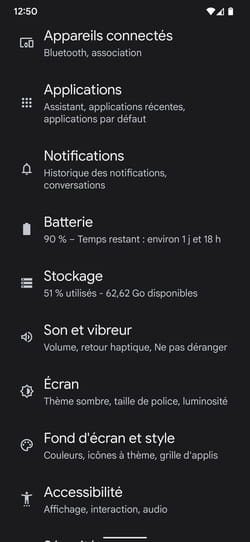
► Στο Samsung Mobiles, επιλέξτε Συντήρηση μπαταρίας και συσκευών έπειτα πατήστε Αποθήκευση.
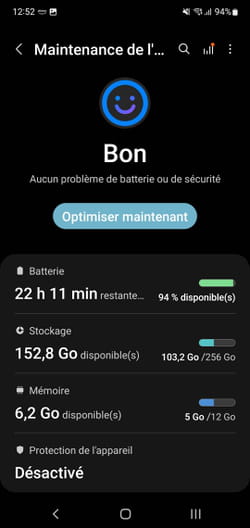
► Εμφανίστε αμέσως ένα απόθεμα του χώρου αποθήκευσης του smartphone ή του tablet σας. Έτσι μπορείτε να δείτε τον τόπο που καταλαμβάνεται από εφαρμογές, φωτογραφίες, βίντεο, αρχεία ήχου (μουσική αλλά και φωνητικά σημειώματα και ηχογραφήσεις που έχετε κάνει κ.λπ.) Εκτός από το καλάθι. Υπάρχει μια καλή πιθανότητα η κατηγορία Αιτήσεις ή το μεγαλύτερο που ακολουθείται στενά από το Σύστημα (στο οποίο δεν έχετε κανένα τρόπο να ενεργήσετε) και τα αρχεία Εικόνες Και Βίντεο. Μπορείτε να δείτε με μια ματιά η κατηγορία αξίζει σίγουρα έναν μικρό καθαρισμό για να ανακτήσετε λίγο χώρο.
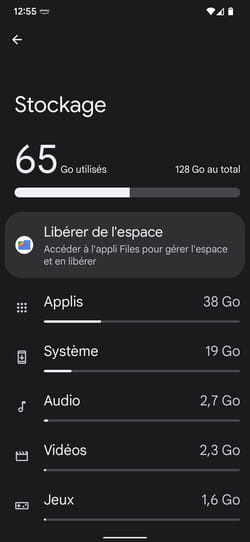
Πώς να διαγράψετε περιττά στοιχεία σε μια συσκευή Android ?
Ανάλογα με τα εμπορικά σήματα και τα μοντέλα των smartphones, η λειτουργία καθαρισμού μπορεί να είναι περισσότερο ή λιγότερο απλή. Μερικοί έχουν αμέσως ένα κουμπί Ελευθέρωση Ή Να καθαρίσω και εκτελέστε μια αυτόματη ταξινόμηση του τι μπορεί να διαγραφεί όταν άλλοι σας επιτρέπουν να εντοπίσετε και να επιλέξετε τον εαυτό σας τι πρέπει να εξαλειφθεί. Παράδειγμα εδώ με τιμή 10 lite κάτω από το Android 10, ένα Google Pixel 6 Pro και ένα Samsung Galaxy Note 10+, και οι δύο στο Android 12.
► Εάν το κινητό σας έχει ένα κουμπί Να καθαρίσω Όπως αυτή η τιμή, πατήστε το σε αυτό.
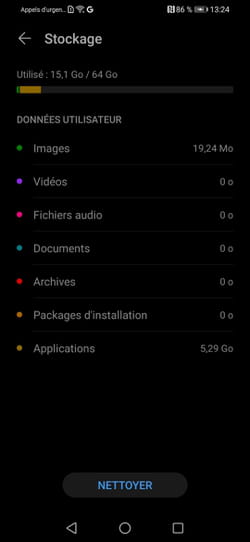
► Η συσκευή προσφέρει στη συνέχεια στοιχεία που μπορείτε να διαγράψετε και να υποδεικνύετε το χώρο που μπορείτε να ανακάμψετε. Πατήστε το όνομα μιας κατηγορίας για να δείτε τι περιέχει.
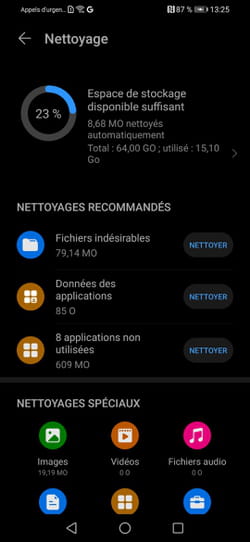
► Εδώ, τα ανεπιθύμητα αρχεία (κάλυμμα συστήματος και στοιχεία στην εσωτερική μνήμη) μπορούν να εξαλειφθούν τα κλειστά μάτια.
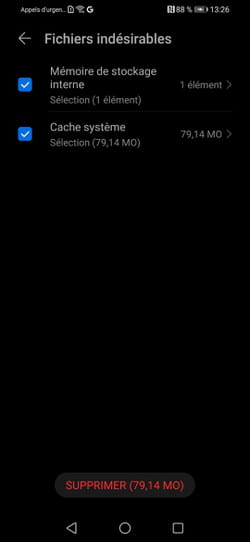
► Μπορείτε επίσης να επιλέξετε μια κατηγορία για να καθαρίσετε σαν εικόνες, βίντεο, αρχεία ήχου κ.λπ. Σημειώστε την παρουσία της κατηγορίας Μεγάλα αρχεία. Υπάρχουν αρχεία που παίρνουν πολύ χώρο, όπως τα βίντεο, για παράδειγμα παρατίθενται εκεί. Μπορεί να είναι συνετό να ξεκινήσετε με αυτήν την κατηγορία για να κερδίσετε πολύ χώρο ταυτόχρονα.
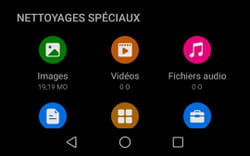
► Στα smartphones pixel, η εφαρμογή αρχείων είναι ελιγμούς για να καθαρίσετε τη συσκευή σας. Εγκαταστάθηκε από προεπιλογή, αυτό το εργαλείο είναι στην πραγματικότητα ο διαχειριστής αρχείων Google για Android. Μπορείτε επίσης να το πάρετε δωρεάν και να το χρησιμοποιήσετε ακόμη και αν δεν έχετε smartphone pixel. Τα αρχεία έχουν το πλεονέκτημα να εμφανίζουν ένα σαφές περιβάλλον και πάνω απ ‘.
► Στην εφαρμογή αρχείου, πατήστε το μενού Ελευθέρωση.
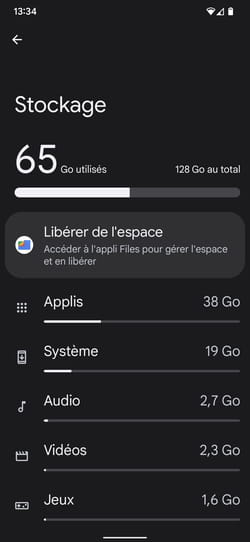
► Μετά από μια γρήγορη ανάλυση, η εφαρμογή έχει προτάσεις καθαρισμού. Πάτα το κουμπί Διαγραφή xxx mo Ενότητα Ανεπιθύμητα αρχεία. Αυτά είναι γενικά περιττά προσωρινά αρχεία που συσσωρεύονται.

► Επικύρωση πατώντας Για να διαγράψετε.
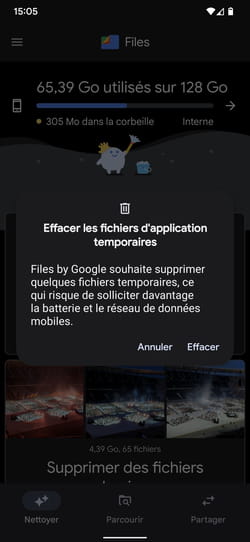
► Αρχεία στη συνέχεια προσφέρει να φροντίσει τα μεγάλα αρχεία που υπάρχουν στο κινητό. Πάτα το κουμπί Επιλέξτε αρχεία.
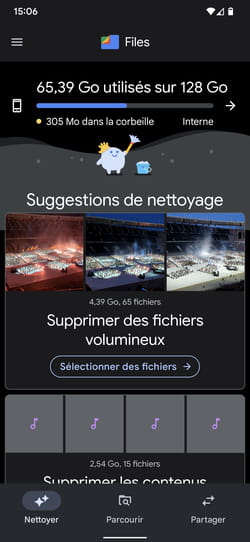
► Η εφαρμογή παραθέτει τα μεγάλα αρχεία που βρέθηκαν και παρουσιάζουν τα Vignettes προεπισκόπησης. Επιλέξτε κάθε αρχείο που θα εξαλειφθεί ελέγχοντας το αντίστοιχο πλαίσιο. Όταν γίνεται η επιλογή σας, πατήστε Τοποθετήστε τα αρχεία x στο καλάθι Στο κάτω μέρος της οθόνης. Σε αυτό το σημείο, τα αρχεία σας δεν έχουν ακόμη διαγραφεί. Θα διατηρηθούν για 30 ημέρες.
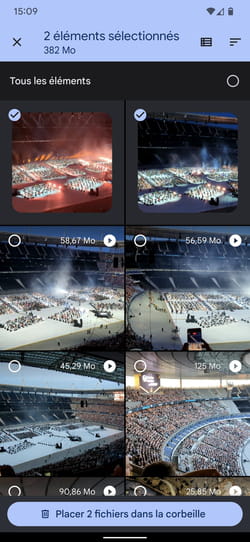
► Μπορείτε να προχωρήσετε με τον ίδιο τρόπο για άλλες κατηγορίες: Περιεχόμενο καταγραφής πολυμέσων (ηχογραφήσεις ήχου), Λήψη αρχείων και, πάνω απ ‘όλα, τα αρχεία που αποθηκεύονται στην εφαρμογή Google Photos και τα οποία έχουν ήδη αποθηκευτεί στο Google Photos.
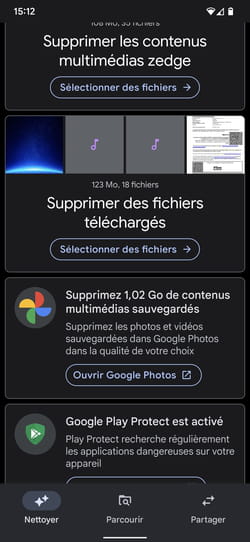
► Η εφαρμογή Samsung λειτουργεί με την ίδια αρχή με τα αρχεία. Επιτρέπει, κατηγορία ανά κατηγορία, να διαγράψει τα στοιχεία που θεωρείτε άχρηστα και τα οποία καταλαμβάνουν χώρο. Μετακινηθείτε προς τα κάτω τα περιεχόμενα. Θα βρείτε δύο κατηγορίες για να αναλύσετε προτεραιότητα: Διπλά αρχεία Και Μεγάλα αρχεία.
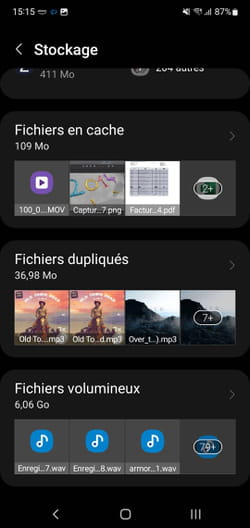
Περίπου το ίδιο θέμα
- Λόγος ανεπίσημος χώρος: Πώς να εισαγάγετε άθραυστα διαστήματα> Οδηγός
- Πλήρες πλαίσιο Gmail: Πώς να δωρεάν αποθηκευτικός χώρος> Οδηγός
- Ασφαλής λειτουργία Android> Οδηγός
- Ανάκτηση Android> Οδηγός
- Android Ringtone> Οδηγός
Οδηγός Android
- Το πληκτρολόγιο Android εξαφανίστηκε: Πώς να το κάνετε ξανά
- APK: Πώς να εγκαταστήσετε ένα αρχείο APK στο Android
- Android Secret Codes: Πρόσβαση κρυμμένων λειτουργιών
- Backup Android: Ανακτήστε όλα τα περιεχόμενα ενός κινητού
- Samsung, Screenshot Android: Όλες οι μέθοδοι
- Βρείτε έναν κωδικό πρόσβασης Wi-Fi στο Android
- Επαναφορά Android: Πώς να επιστρέψετε στην κατάσταση του εργοστασίου
- Μεταφέρετε φωτογραφίες από ένα Android σε υπολογιστή ή Mac
- Προσδιορίστε εφαρμογές που χρησιμοποιούν την μπαταρία στο Android
- Συγχρονισμός των επαφών Google
- Λήψη εφαρμογών Android χωρίς να περάσετε από το κατάστημα παιχνιδιού
- Android Emojis: Πώς να τα χρησιμοποιήσετε
- Προσθέστε λογαριασμούς χρηστών σε ένα κινητό Android
- Διαγραφή εφαρμογής Android: Όλες οι μέθοδοι
- Διορθωτής ορθογραφίας Android: Πώς να το βελτιστοποιήσετε
- Διαχείριση ειδοποιήσεων στο Android
- Slow Android Smartphone: Το τέχνασμα για την επιτάχυνση του
- Μεγέθυνση της οθόνης Android: Πώς να μεγεθύνετε ένα τηλέφωνο
- Ρολόι Google
- Βρείτε μια διαγραφόμενη ειδοποίηση Android χάρη στην ιστορία
- Χρησιμοποιήστε ένα βίντεο ως ταπετσαρία στο Android
- App App που φυτεύει: Όλες οι λύσεις
Ενημερωτικό δελτίο
Οι πληροφορίες που συλλέγονται προορίζονται για την ομάδα αναφοράς CCM για να εξασφαλίσετε την αποστολή του ενημερωτικού σας δελτίου.
Θα χρησιμοποιηθούν επίσης υπό την προϋπόθεση ότι οι επιλογές που έχουν εγγραφεί, από την ομάδα αναφοράς CCM για τη στόχευση διαφήμισης και την εμπορική αναζήτηση στο Le Le Figaro Group, καθώς και με τους επιχειρηματικούς μας εταίρους. Η μεταχείριση του email σας για διαφήμιση και εξατομικευμένο περιεχόμενο πραγματοποιείται κατά την εγγραφή σας σε αυτήν τη φόρμα. Ωστόσο, μπορείτε να το αντιταχθείτε ανά πάσα στιγμή.
Γενικότερα, επωφεληθείτε από το δικαίωμα πρόσβασης και διόρθωσης των προσωπικών σας δεδομένων, καθώς και από την αίτηση διαγραφής εντός των ορίων που παρέχονται από το νόμο.
Μπορείτε επίσης να ελέγξετε τις επιλογές σας όσον αφορά την εμπορική αναζήτηση και στόχευση. Μάθετε περισσότερα σχετικά με την Πολιτική Προστασίας Προσωπικών Δεδομένων ή την Πολιτική Cookie.
Πώς να δωρεάν αποθηκευτικό χώρο σε ένα smartphone Android ?
Το τηλέφωνό σας Android είναι κορεσμένο ? Δείτε πώς μπορείτε να εξοικονομήσετε χώρο και να συνεχίσετε να χρησιμοποιείτε το smartphone σας.

Yann Daoulas – Τροποποιήθηκε στις 06/30/2020 στις 4:34 μ.μ
“Ανεπαρκής αποθηκευτικός χώρος”: Τέσσερις πολύ ενοχλητικές λέξεις όταν θέλετε να κατεβάσετε μια νέα εφαρμογή, ένα βίντεο ή απλά να τραβήξετε μερικές φωτογραφίες με το smartphone σας. Για να συνεχίσετε να εκμεταλλευτείτε το τηλέφωνό σας υπό τις καλύτερες συνθήκες, είναι απαραίτητο πάγωμα. Εδώ είναι οι λύσεις για να ξύνετε τα λίγα πολύτιμα gigabytes που σας λείπουν στο smartphone Android σας.
Απεγκαταστήστε τις εφαρμογές που γεμίζουν τον χώρο αποθήκευσης σας
Εάν το εσωτερική μνήμη του smartphone σας είναι κορεσμένο, μπορεί πρώτα να είναι, ότι καλωσορίζει πάρα πολλές εφαρμογές. Ένας μικρός καθαρισμός στις εφαρμογές που δεν χρησιμοποιείτε πλέον θα σας επιτρέψει να απελευθερώσετε χώρο στο τηλέφωνό σας. Για να το κάνετε αυτό, μεταβείτε στο μενού Ρυθμίσεις του smartphone Android, στη συνέχεια στην ενότητα Εφαρμογές. Θα βρείτε όλες τις εγκατεστημένες εφαρμογές και ίσως μερικές από τις οποίες δεν έχετε πλέον τη χρησιμότητα. Επιλέξτε τις ανεπιθύμητες εφαρμογές και, στη συνέχεια, πατήστε “απεγκατάσταση”: Αυτό σίγουρα θα σας επιτρέψει να διαθέτετε περισσότερη αποθήκευση.
Σημειώστε ότι ορισμένες προεγκατεστημένες εφαρμογές δεν μπορούν να διαγραφούν, αλλά απλά απενεργοποιημένες, γεγονός που ωστόσο θα καταστήσει δυνατή τη διαγραφή όλων των ενημερώσεών τους και την απόκτηση ενός μικρού αποθηκευτικού χώρου.
Αδειάστε τα καλύμματα των εφαρμογών για να κερδίσετε περισσότερο χώρο
Το Chrome, ο Firefox, το Facebook, το Twitter και πολλές άλλες εφαρμογές αποθηκεύουν δεδομένα προσωρινής μνήμης. Πρόκειται για μια βραχυπρόθεσμη μνήμη που εμποδίζει την εφαρμογή να κατεβάσει μια σειρά πληροφοριών κάθε φορά που χρησιμοποιείται. Η εκκένωση αυτού του καλύμματος σε τακτά χρονικά διαστήματα θα απελευθερώσει χώρο στην εσωτερική μνήμη του smartphone Android σας και αυτό δεν θα εμποδίσει την σωστή λειτουργία της αίτησής σας. Αντίθετα: αυτός ο ακριβής καθαρισμός θα είναι μάλλον επωφελής, γιατί θα επιτρέψειεπιβράδυνση συνδέεται με τη συσσώρευση cache των παρωχημένων δεδομένων και σφαλμάτων.
Για να καθαρίσετε, μεταβείτε στο μενού Ρυθμίσεις του τηλεφώνου Android, στη συνέχεια στην ενότητα Εφαρμογές. Στη συνέχεια, μπορείτε να τα επιλέξετε με ένα για να μάθετε εάν τα δεδομένα της προσωρινής μνήμης μπορούν να διαγραφούν με πλεονέκτημα.
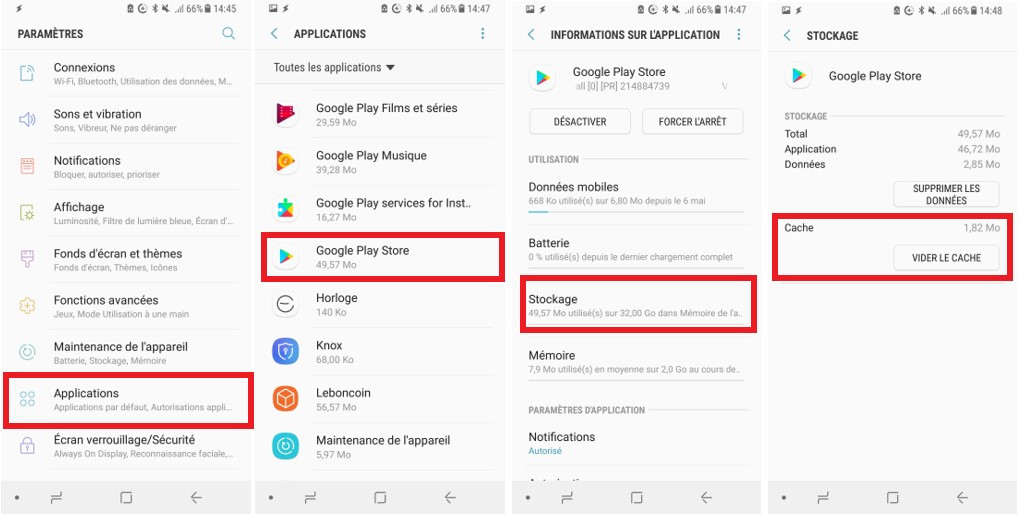
Διαγραφή εφαρμογών, προαιρετικές
Κατά τη διάρκεια αυτής της διαβούλευσης για κάθε εφαρμογή λεπτομερώς, πιθανότατα θα συνειδητοποιήσετε ότι ορισμένοι περιέχουν ένα μεγάλο ποσό δεδομένων αποθήκευσης, μερικές φορές αρκετές gigas. Είναι δυνατόν να “διαγράψετε δεδομένα δεδομένων” για να κερδίσετε χώρο στο Android σας, όπως φαίνεται παραπάνω (τελευταία σύλληψη στα δεξιά, πάνω από το κόκκινο πλαίσιο).
Αλλά προσέξτε: με δική σας ευθύνη. Οτι θα διαγράψει όλα τα στοιχεία λογαριασμού και άλλα δεδομένα καταγράφεται μέσω αυτών των υπηρεσιών. Λήψη μουσικής και βίντεο, κάρτες GPS ή αντίγραφα ασφαλείας παιχνιδιών. Αυτή η δυνατότητα είναι συνεπώς να χρησιμοποιείται μόνο εάν είστε βέβαιοι ότι δεν χρειάζεστε πλέον την εφαρμογή και όλες τις πληροφορίες που θα αποθηκεύσει στη μνήμη το smartphone σας.
Λήψη: Καθαρισμός για να κερδίσετε αποθήκευση
Άλλα στοιχεία μπορούν ακόμα να διαγραφούν για την απελευθέρωση του Android Storage: αυτά τα αρχεία που έχουν ληφθεί με την πάροδο του χρόνου και τα οποία δεν είναι πλέον χρήσιμα. Εκείνοι που έχουμε αποθηκεύσει ακόμη και φόρμες, παραγγελία, εικόνες – και ότι μπορείτε να επιλέξετε να διαγράψετε χειροκίνητα μέσω ενός διαχειριστή αρχείων, όπως σε έναν υπολογιστή. Ή τα περιεχόμενα που έχουν ληφθεί από εφαρμογές για χρήση εκτός σύνδεσης. Ρίξτε μια ματιά Netflix, Spotify, Google Maps, Waze και άλλοι για να διαγράψουν ταινίες, σειρές, μουσική ή κάρτες που δεν θα σας εξυπηρετήσουν πλέον.
Διαγράψτε τα περιττά αρχεία για να κερδίσετε χώρο
Αλλά ο μεγάλος καθαρισμός δεν σταματά εκεί. Για να εξοικονομήσετε χώρο στο smartphone Android, μπορείτε επίσης να απαλλαγείτε από τα ανεπιθύμητα στοιχεία που συσσωρεύονται στο smartphone σας, όταν χρησιμοποιείτε εφαρμογές για παράδειγμα. Αυτά είναι πιο δύσκολο να εντοπιστούν για χειροκίνητη διαγραφή. Οι πιο πρόσφατες συσκευές προσφέρουν ένα Λειτουργία καθαρισμού που θα κάνει τακτικά χώρο. Αυτή η λειτουργία θα επιτρέψει την ανίχνευση και την εξάλειψη των περιττών αρχείων, χωρίς να επηρεάζουν τα πολύτιμα δεδομένα σας (φωτογραφίες, αντίγραφα ασφαλείας κ.λπ. Ουσία. Παράδειγμα εδώ σε ένα smartphone της Samsung κάτω από το Android 7.
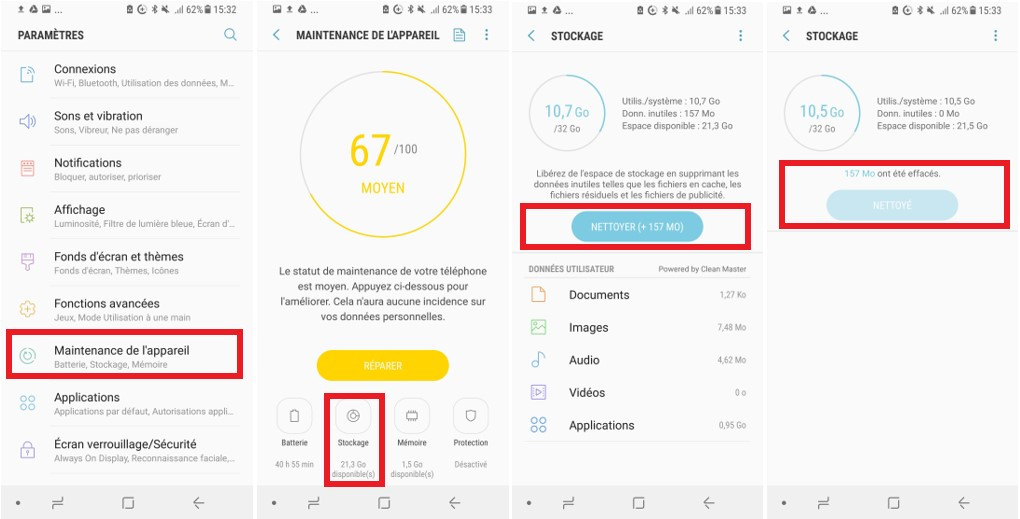
Τα παλαιότερα τερματικά μπορούν να καθαριστούν χάρη σε ένα ειδική εφαρμογή. Ας αναφέρουμε, μεταξύ των πιο γνωστών, Ccleaner (αριστερά αλιεύματα παρακάτω) ή Google αρχεία καταγράφουν στα δεξιά). Αυτά τα εργαλεία θα σας επιτρέψουν απλά να εξαλείψετε τα περιττά δεδομένα και να ελευθερώσετε χώρο αποθήκευσης στο Android σας. Θα φροντίσουν επίσης να εξυπηρετήσουν τις κρυφές μνήμες, αποφεύγοντας έτσι να πρέπει να εκτελούν χειροκίνητα τη λειτουργία που περιγράφεται παραπάνω.
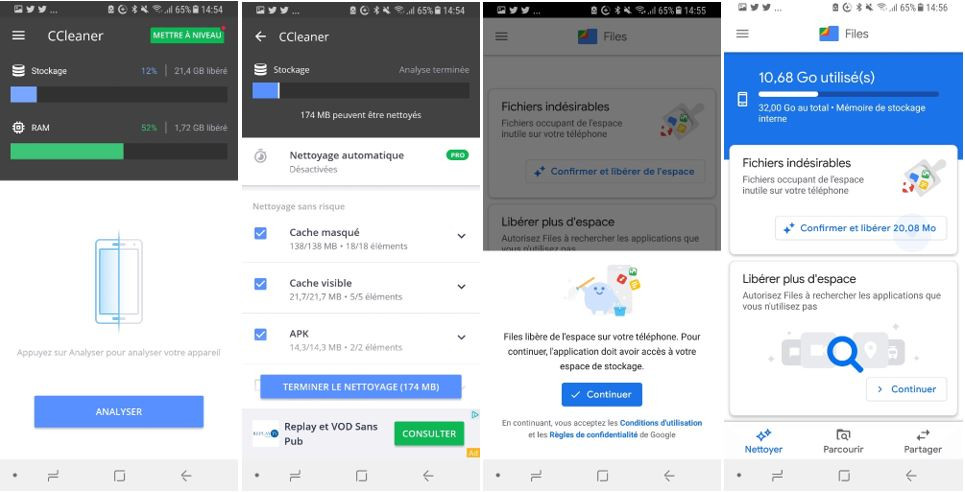
Η κάρτα SD και το σύννεφο για να ελευθερώσετε χώρο στο smartphone σας
Τέλος, εάν η εσωτερική σας μνήμη ξεχειλίζει από δεδομένα από τα οποία δεν θέλετε να διαχωρίσετε, παραμένει η πιθανότητα μεταφοράς σε ένα εξωτερικός χώρος αποθήκευσης. Είτε χάρη σε μια κάρτα SD, η οποία θα εξοικονομήσει τοπικές φωτογραφίες, μουσική ή άλλα αρχεία. Και ενδεχομένως, σε σχετικά πρόσφατα τηλέφωνα (Android 6.0 ελάχιστο), για τη μεταφορά ή την εγκατάσταση εφαρμογών και τα δεδομένα τους, τα οποία ωστόσο θα απαιτούν την ενοποίηση της κάρτας SD με την εσωτερική μνήμη του τηλεφώνου.
Μια άλλη επιλογή που πρέπει να λάβετε υπόψη τελικά για να αυξήσετε τον διαθέσιμο χώρο: Δημιουργήστε αντίγραφο ασφαλείας των αρχείων σας στο σύννεφο χρησιμοποιώντας μία από τις πολλές υπηρεσίες αποθήκευσης στο διαδίκτυο. Με το πλεονέκτημα της πρόσβασης σε αυτό από όλες τις συσκευές σας, Και για να είστε βέβαιοι να μην τα χάσετε σε περίπτωση προβλήματος με το smartphone σας (απώλεια, θραύση, πτήση. Ουσία. Εξασφαλίζοντας παράλληλα να επιλέξετε μια ασφαλή λύση, ειδικά εάν σχεδιάζετε να αποθηκεύσετε προσωπικά ή ευαίσθητα δεδομένα.
Διαβάστε επίσης Τα άλλα αρχεία μας σε smartphones
- Πώς να αυξήσετε τη μνήμη του τηλεφώνου σας ?
- Android Smartphone: Πώς να μειώσετε την κατανάλωση δεδομένων σας ?
- Πώς να αποθηκεύσετε την μπαταρία του τηλεφώνου σας ?
- Οι συμβουλές μας για την ταχεία επαναφόρτιση του τηλεφώνου σας
- Πώς να αποθηκεύσετε φωτογραφίες του smartphone Android σας ?
- Πώς να αποθηκεύσετε φωτογραφίες του iPhone του ?
- Πώς να ξεκλειδώσετε το smartphone σας ?
- Πώς να παρακολουθήσετε τηλεόραση στο smartphone σας ?
- Πώς να εντοπίσετε δωρεάν το κινητό σας τηλέφωνο ?
Μοιραστείτε αυτές τις πληροφορίες κάνοντας κλικ εδώ



